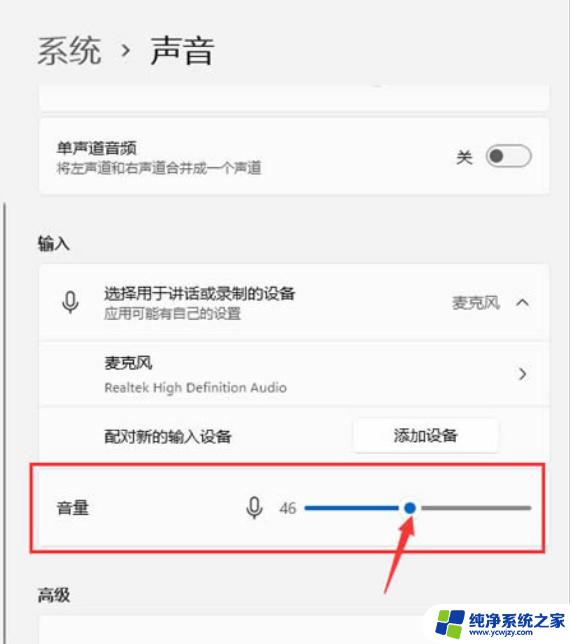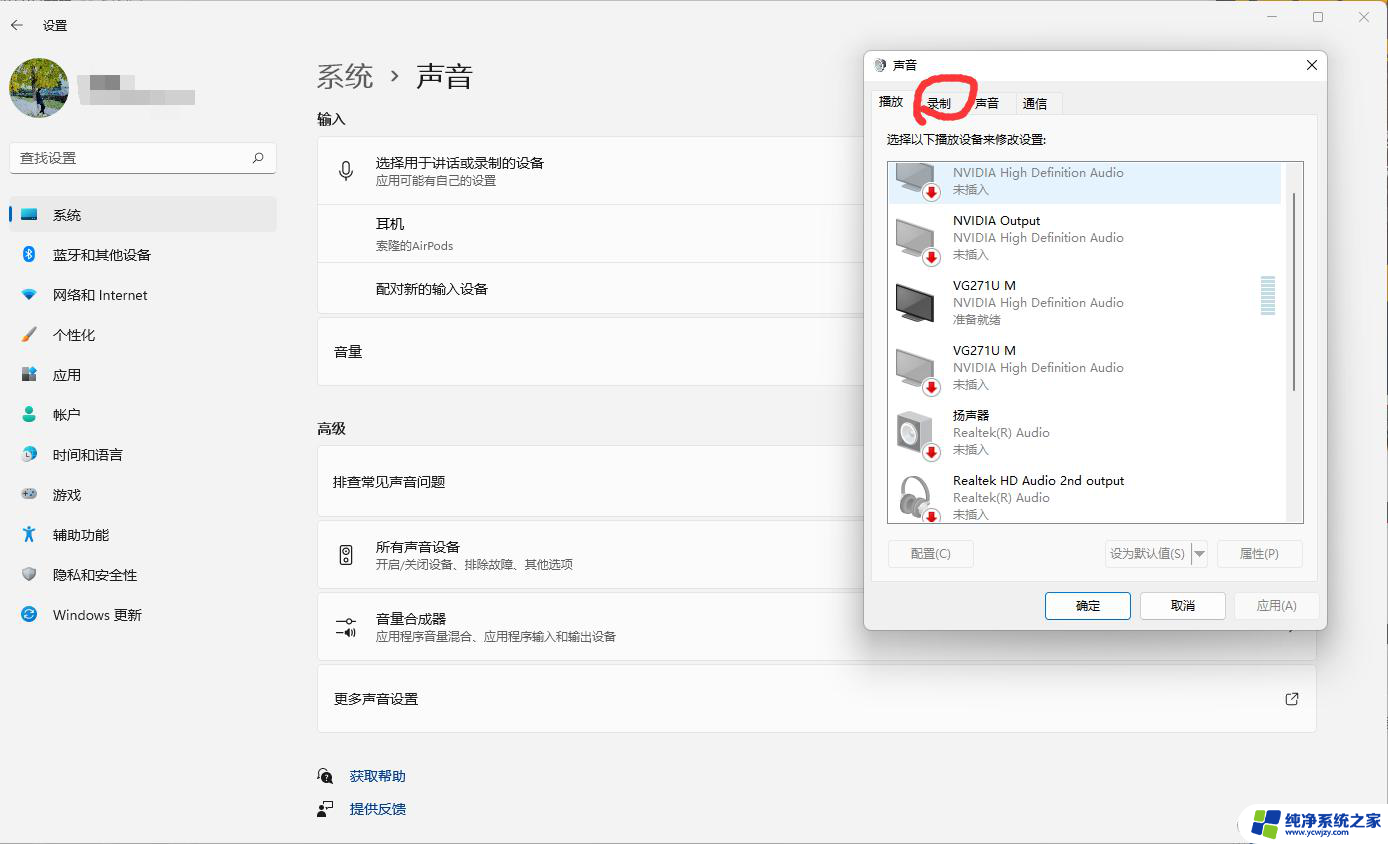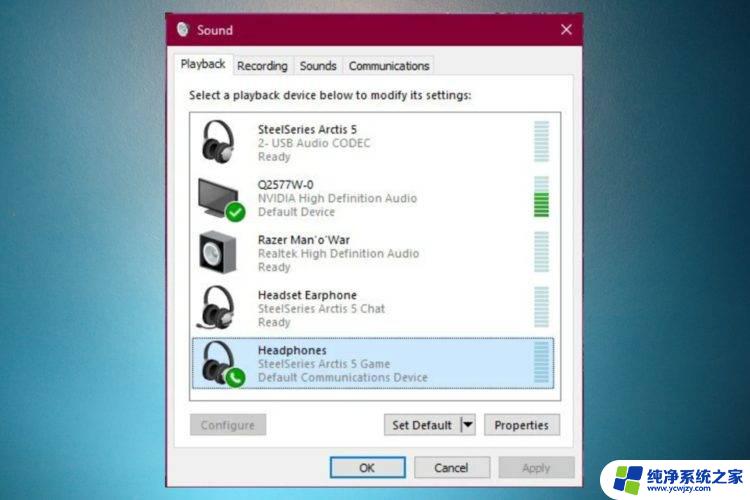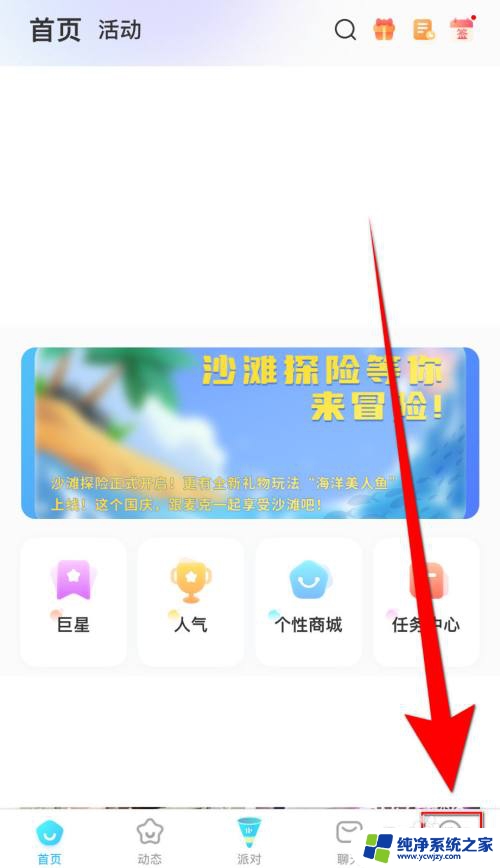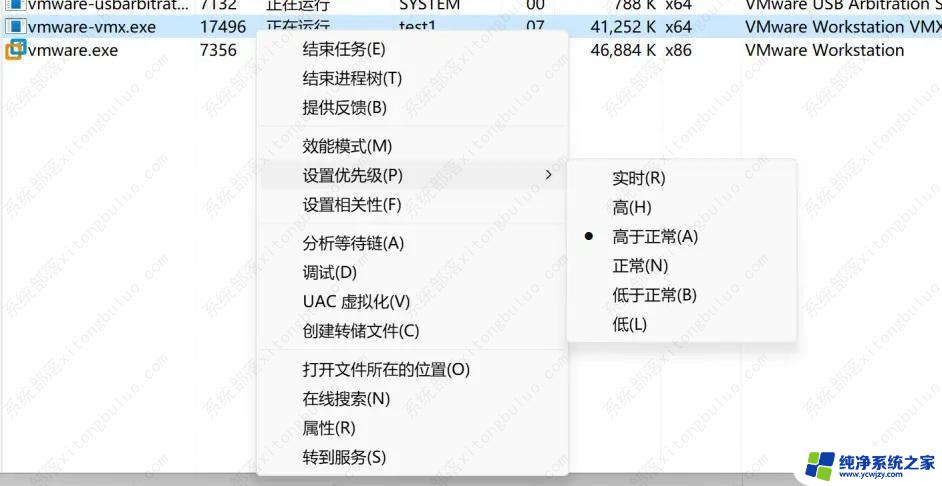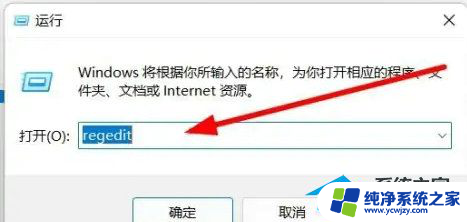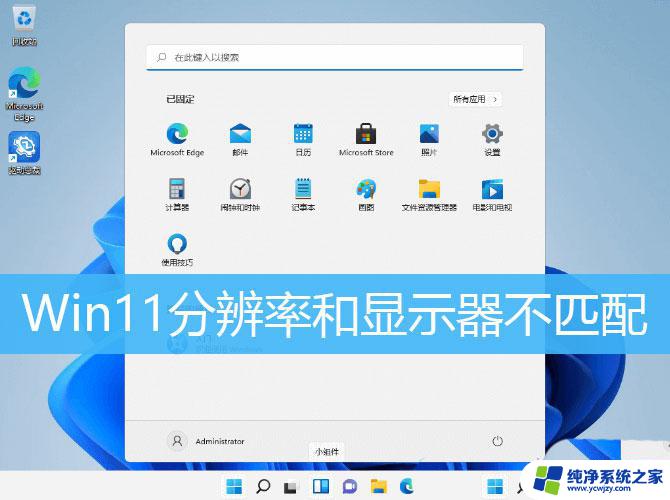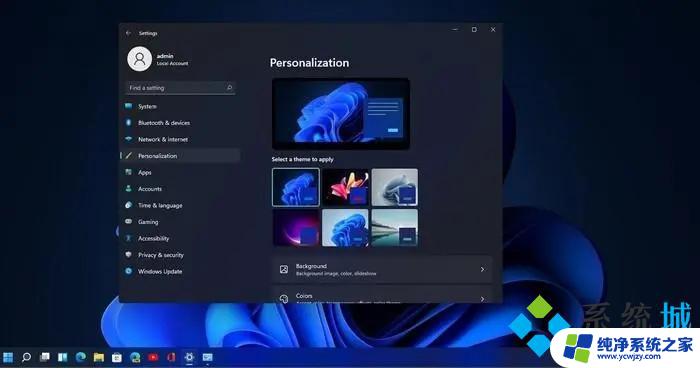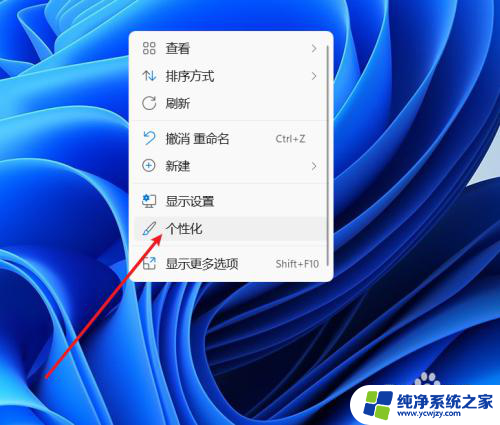win11电脑说话特别小
更新时间:2025-01-18 08:57:04作者:xiaoliu
Win11电脑最近更新后,很多用户反映麦克风调整后声音特别小,让人困扰不已,为了解决这一问题,我们可以尝试一些方法来调整麦克风的音量,让它恢复正常使用。通过简单的设置调整,可以让麦克风的声音变得清晰响亮,让我们的沟通更加顺畅。让我们一起来看看如何调整Win11电脑麦克风的声音,让它变得更好用吧!
1、首先,按键盘上的【 ? Win + X ? 】组合键,或右键点击任务栏上的【Windows 开始徽标 】;
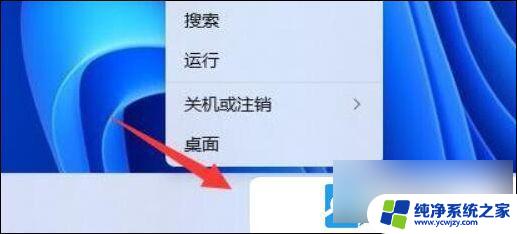
2、接着,在打开的右键菜单项中,点击【 设置 】;

3、Windows系统设置窗口,找到并点击【 声音(音量级别、输出、输入、声音设备) 】;
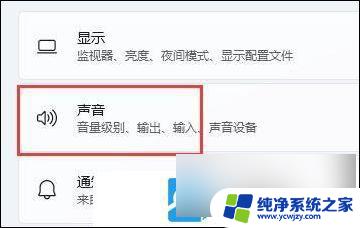
4、输入选项下,拖动音量滑块,就可以调整麦克风的音量了;
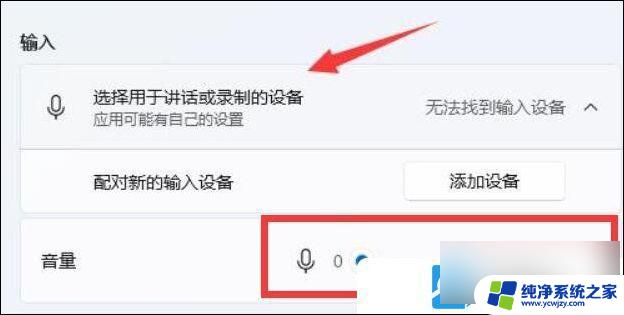
当然,也可以点击右下角的声音图标,来修改麦克风声音。
以上就是win11电脑说话特别小的全部内容,碰到同样情况的朋友们赶紧参照小编的方法来处理吧,希望能够对大家有所帮助。